10 pintasan berguna untuk meningkatkan produktiviti pada Microsoft Edge

Pintasan papan kekunci ialah alat produktiviti yang hebat, terutamanya bagi mereka yang pekerjaannya melibatkan banyak menaip.
Ctrl + Z ialah gabungan kekunci yang sangat popular pada Windows. Walau bagaimanapun, tidak ramai yang benar-benar mengetahui kegunaan penuh kekunci pintasan serba boleh ini. Mari belajar tentang kegunaan hebat pintasan Ctrl + Z selepas ini.
Jika anda pengguna komputer Windows biasa, kemungkinan besar anda tidak pernah benar-benar memanfaatkan pintasan papan kekunci sepenuhnya. Ini bukan masalah besar. Walaupun tanpa menggunakan pintasan papan kekunci, anda masih boleh menggunakan Windows seperti biasa. Walau bagaimanapun, mengambil kesempatan daripada pintasan akan membantu anda menggunakan Windows dengan lebih ringkas, produktif dan berkesan.
Buat asal ralat input atau penyuntingan
Pada asasnya, Ctrl + Z membolehkan anda membuat asal tindakan merentasi semua kawasan Windows . Penggunaan biasa untuk pintasan ini adalah untuk membuat asal tindakan dalam tugas seperti menaip, menyunting video, menyunting imej dan merentas banyak jenis perisian lain. Sama ada anda bekerja dalam Word, e-mel, alat pengekodan, medan input penyemak imbas atau mana-mana program lain pada PC Windows anda, hanya tekan Ctrl + Z jika anda ingin membuat asal tindakan yang baru anda ambil.
Perkara yang sama berlaku untuk perisian pihak ketiga yang berjalan pada Windows seperti PhotoShop dan InDesign. Hanya tekan Ctrl + Z untuk membuat asal tindakan yang baru anda lakukan.
Ambil perhatian bahawa bergantung pada perisian, anda mungkin boleh menekan Ctrl + Z berulang kali untuk membuat asal berbilang tindakan. Setiap program mempunyai hadnya sendiri, tetapi ramai yang akan menetapkan had sehingga 20 undo. Anda tidak boleh "kembali ke masa lalu".
Pulihkan fail dan folder
Pernahkah anda memadam fail atau folder secara tidak sengaja dalam Windows 10? Dalam keadaan ini, ramai orang akan mempunyai tabiat mengakses Tong Kitar Semula dan memulihkan. Tetapi jika anda ingin menjimatkan masa, hanya tekan Ctrl + Z untuk mengembalikan fail yang baru anda padamkan.
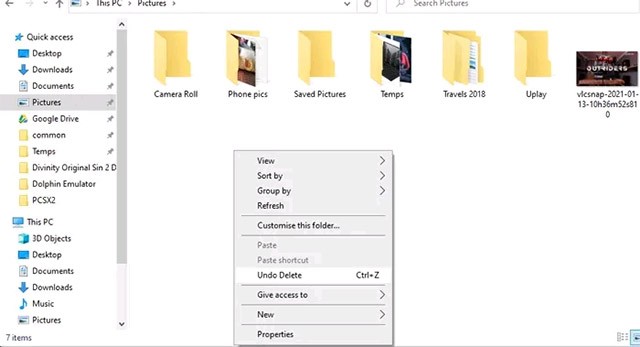
Buat semula semua dengan Ctrl + Y
Ia akan menjadi satu kesilapan besar untuk bercakap tentang Ctrl + Z tanpa menyebut arahan Redo. Apa sahaja yang anda buat asal dengan Ctrl + Z boleh dibuat semula dengan Ctrl + Y (atau Ctrl + Shift + Z dalam sesetengah aplikasi).
Kadangkala anda mungkin telah menekan Ctrl + Z terlalu banyak kali, atau memutuskan selepas beberapa pertimbangan bahawa anda benar-benar mahu memadamkan fail tersebut. Hanya tekan Ctrl + Y untuk membalikkan arahan buat asal.
Cuba padamkan sekumpulan teks dengan menekan Ctrl + Z lima kali dan anda boleh mendapatkannya semula dengan menekan Ctrl + Y lima kali.
Buat fail dalam baris arahan
Dalam baris arahan Windows, pintasan Ctrl + Z mempunyai penggunaan yang sangat berbeza. Satu cara ia berfungsi di sini ialah dengan arahan copy con, yang digunakan untuk mencipta fail melalui baris arahan.
Untuk mencuba, masukkan:
copy con testfile.txt
[Dòng này chứa văn bản bạn muốn xuất hiện trong tệp bạn đang tạo]Sebaik sahaja anda telah memasukkan teks yang anda mahu muncul dalam fail anda yang baru dibuat, tekan Ctrl + Z (akan muncul sebagai ^Z dalam baris arahan). Apabila anda selesai, tekan Enter.
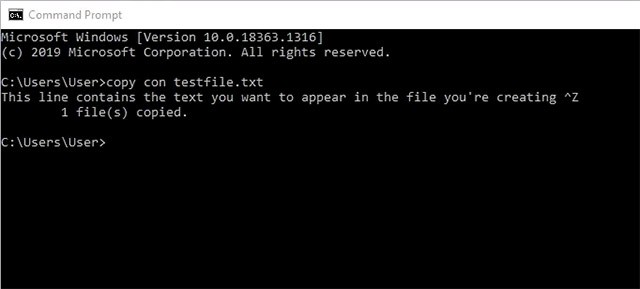
Anda kini boleh menyemak imbas ke direktori dalam baris arahan dan mencari fail yang baru dibuat di sana.
Jeda proses dalam baris arahan
Satu lagi fungsi Ctrl + Z dalam baris arahan adalah untuk segera menjeda proses yang anda jalankan dalam baris arahan. Ini boleh berguna dalam kes di mana ia merupakan proses yang panjang yang mengandungi bahagian tertentu yang ingin anda periksa serta-merta tanpa perlu menunggu sehingga keseluruhan proses selesai.
Pada asasnya, apabila anda menekan Ctrl + Z, isyarat SIGTSTP dihantar. Untuk meneruskan proses, hanya tekan Ctrl + Z sekali lagi.
Itu sahaja yang anda perlu tahu tentang pintasan Ctrl + Z. Ingat, ia berfungsi dalam mana-mana program — daripada pemproses perkataan kepada Photoshop dan alat penyuntingan video pada Windows. Rajin menggunakan pintasan papan kekunci dan anda akan melihat peningkatan yang ketara dalam prestasi kerja anda.
Apakah VPN, apakah kelebihan dan kekurangan VPN? Mari kita bincangkan dengan WebTech360 definisi VPN, cara menggunakan model dan sistem ini dalam kerja.
Windows Security melakukan lebih daripada sekadar melindungi daripada virus asas. Ia melindungi daripada pancingan data, menyekat perisian tebusan dan menghalang apl berniat jahat daripada dijalankan. Walau bagaimanapun, ciri ini tidak mudah dikesan—ia tersembunyi di sebalik lapisan menu.
Sebaik sahaja anda belajar dan benar-benar mencubanya sendiri, anda akan mendapati bahawa penyulitan adalah sangat mudah untuk digunakan dan sangat praktikal untuk kehidupan seharian.
Dalam artikel berikut, kami akan membentangkan operasi asas untuk memulihkan data yang dipadam dalam Windows 7 dengan alat sokongan Recuva Portable. Dengan Recuva Portable, anda boleh menyimpannya dalam mana-mana USB yang mudah, dan menggunakannya apabila diperlukan. Alat ini padat, ringkas, mudah digunakan dengan beberapa ciri berikut:
CCleaner mengimbas fail pendua dalam beberapa minit sahaja, kemudian membolehkan anda memutuskan mana yang selamat untuk dipadamkan.
Mengalihkan folder Muat turun dari pemacu C ke pemacu lain pada Windows 11 akan membantu anda mengurangkan kapasiti pemacu C dan akan membantu komputer anda berjalan dengan lebih lancar.
Ini adalah satu cara untuk mengeras dan mengubahsuai sistem anda supaya kemas kini berlaku mengikut jadual anda sendiri, bukan Microsoft.
Windows File Explorer menawarkan banyak pilihan untuk mengubah cara anda melihat fail. Perkara yang anda mungkin tidak tahu ialah satu pilihan penting dilumpuhkan secara lalai, walaupun ia penting untuk keselamatan sistem anda.
Dengan alatan yang betul, anda boleh mengimbas sistem anda dan mengalih keluar perisian pengintip, perisian iklan dan program berniat jahat lain yang mungkin bersembunyi pada sistem anda.
Di bawah ialah senarai perisian yang disyorkan semasa memasang komputer baharu, jadi anda boleh memilih aplikasi yang paling diperlukan dan terbaik pada komputer anda!
Membawa keseluruhan sistem pengendalian pada pemacu denyar boleh menjadi sangat berguna, terutamanya jika anda tidak mempunyai komputer riba. Tetapi jangan fikir ciri ini terhad kepada pengedaran Linux - sudah tiba masanya untuk mencuba mengklonkan pemasangan Windows anda.
Mematikan beberapa perkhidmatan ini boleh menjimatkan sejumlah besar hayat bateri tanpa menjejaskan penggunaan harian anda.
Ctrl + Z ialah gabungan kekunci yang sangat biasa pada Windows. Ctrl + Z pada asasnya membolehkan anda membuat asal tindakan dalam semua kawasan Windows.
URL yang dipendekkan adalah mudah untuk membersihkan pautan yang panjang, tetapi mereka juga menyembunyikan destinasi sebenar. Jika anda ingin mengelakkan perisian hasad atau pancingan data, mengklik secara membuta tuli pada pautan itu bukanlah pilihan yang bijak.
Selepas menunggu lama, kemas kini utama pertama Windows 11 telah dikeluarkan secara rasmi.














